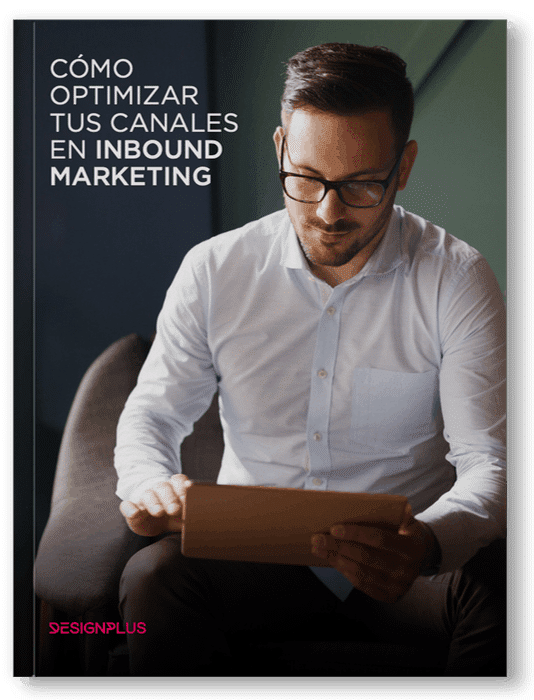Ya no tienes que preocuparte por mostrar tu sitio o sitios web en YouTube, el canal de videos de ahora en adelante te será útil para establecer enlaces directos a cualquier página de un producto alojado en un dominio independiente. Con este artículo, asocia tu sitio web a tu cuenta de YouTube.
Asocia tu sitio web a tu cuenta de YouTube, con los siguientes pasos:
1. Asegúrate que tu cuenta está verificada y en buen estado antes de agregar tu sitio web asociado. Puedes verificar tu cuenta en youtube.com/verificación
2. Incorpora tu sitio como "sitio web asociado" en herramientas para webmasters. Así se podrá confirmar que eres dueño del sitio antes de vincularlo a tu cuenta de YouTube.
3. Agrega el sitio como "sitio web asociado" en tu cuenta de YouTube. Ingresa a configuraciones avanzadas del canal e incluye la información en la sección "sitio web asociado".
4. Una vez que hayas asociado tu página web principal a tu cuenta de YouTube, podrás asociar más sitios web a través de las herramientas para webmasters y vincular tus anotaciones a cualquiera de estos dominios. Obtén más información acerca de cómo agregar más sitios web asociados a tu cuenta de Google, aquí.
De igual manera, YouTube abrió el espacio para habilitar las anotaciones de un sitio web asociado y agregarlos a tus videos. Estos son los pasos a seguir:
1. Desde tu video manager, haz clic en la flecha hacia abajo junto al ícono "editar" y enseguida, haz clic en "anotaciones".
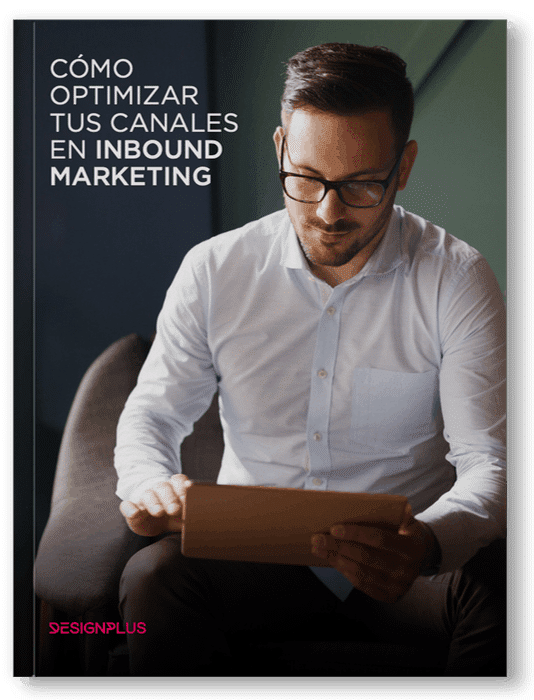
2. Si esta es la primera vez que vas a utilizar las "anotaciones", en la parte superior del menú verás un cartel que dice "activar la cuenta para los enlaces de anotaciones externas". Seguidamente, haces clic en el ícono "habilitar" y luego aceptas los términos y condiciones.
3. Una vez que hayas aceptado los términos y condiciones, haz clic en el ícono "añadir anotación" para crear una nueva anotación, o seleccionar una anotación existente. A continuación, selecciona la opción "link" para añadir una URL, y después, escoge la categoría de "sitio web asociado".
4. Cuando hayas colocado tu "sitio web asociado" y hayas terminado de editar la anotación, selecciona guardar la publicación.
5. Cuando termines este proceso, verás "éxito" en la página web correspondiente en tu cuenta de YouTube.
Por último, recuerda que los sitios web asociados no deben ser utilizados para redirigir a páginas no autorizadas, de igual manera, debes cumplir las normas de la comunidad, los términos de uso y otras políticas. Infringir estas condiciones harán que tus videos sean removidos, además de la cancelación de tu cuenta en YouTube.
Encontrarás más información sobre los últmos cambios realizados por YouTube dando clic aquí.